В основу работы программы заложена следующая идея: гораздо удобнее работать с форматными рамками, выполненными в виде блоков, чем с отдельными примитивами (линиями и текстами), из которых состоит внутренняя рамка листа с дополнительными надписями. Выводить чертежи на печать удобнее, если использовать плоттерные конфигурации (заранее подготовленные наборы настроек печати).
Если же использовать одинаковые имена для блоков форматных рамок и для плоттерных конфигураций, то и человеку, и программе автоматизации легче понять, что куда печатать. В результате отпадает необходимость выполнять настройки параметров печати вручную: нажали кнопку на панели AutoCAD, сходили за распечатанным листом. О настройках параметров печати отдельных чертежей и напрасно испорченной бумаге можно забыть. А ведь себестоимость испорченного листа формата А1 сопоставима со стоимостью программы печати!
Порядок установки и использования программы
Сделать электронную подпись, печать | С помощью стандартных программ компа
А теперь более подробно на примере формата А4, хотя можно работать с любым другим форматом.
- Скачайте заархивированную папку с файлами PodarokOtDoyarok.rar, необходимыми для работы программы, и разархивируйте её. Ссылка для скачивания находится в конце данной статьи в подразделе «Вложение». В папке архива располагаются исполняемый файл программы и служебные файлы, необходимые для автоматического создания программой пользовательской панели «Печать» и кнопок этой панели, а также файл AutoCAD «Форматные рамки.dwg» с блоками форматных рамок и файл для настройки и тестирования работы программы. Если у Вас имеются собственные блоки форматных рамок, то .dwg-файлы Вам не понадобятся.
- Откройте какой-нибудь файл AutoCAD. Я обычно открываю тестовый файл из папки PodarokOtDoyarok. ВАЖНО: недостаточно просто запустить AutoCAD с ярлыка, поскольку при этом файл по умолчанию создаётся, но не сохраняется и его как бы не существует.
- Двойным щелчком на файле PodarokOtDoyarok.exe, находящемся в папке из полученного архива, запустите программу печати на выполнение. При корректной работе в окне AutoCAD появится панель «Печать» с тремя кнопками П, ПП и Н. С помощью мышки разместите эту панель в удобном для Вас месте окна AutoCAD. При использовании ЛЕНТЫ я размещаю кнопки печати в панель быстрого запуска. Примечание:на рисунке изображена аналогичная панель для классического AutoCAD, на которой имеется дополнительная кнопка запуска программы «Проектный ускоритель».
- Создайте необходимую плоттерную конфигурацию (о создании можно прочесть здесь) с именем, соответствующим названию формата. Эта конфигурация должна соответствовать имени блока форматной рамки, то есть лист формата А4 с форматной рамкой в виде блока с именем «Формат А4» будет печататься на каком-либо из Ваших принтеров, используя настроенную Вами плоттерную конфигурацию «Формат А4.pc3». При использовании блоков форматных рамок, идущих в комплекте с данной программой, следует учитывать, что буквы «А» и «х» в именах взяты из русской раскладки клавиатуры, за исключением вертикальных форматов А1, А2 и А3, в которых буквы «А» латинские. Если в представленном описании настройки плоттерной конфигурации что-то окажется непонятным, обратитесь к встроенной справке AutoCAD или литературе.
- НЕОБЯЗАТЕЛЬНЫЙ ПУНКТ. В текущем или в новом чертеже вставьте форматную рамку «Формат А4», например, используя окно дизайн-центра или инструментальную палитру (см. статью «Штатные средства AutoCAD»). Для нового файла выполните его сохранение. Через меню «Файл/ диспетчер параметров листов» настройте параметры печати открытого файла, используя плоттерную конфигурацию «Формат А4.pc3». Закройте окно настроек параметров печати. Нажмите на созданной программой панели инструментов кнопку настройки «Н». Программа запустится, зарегистрирует сделанные Вами настройки, и закроется. Пункт был обязателен в предыдущей версии программы; сейчас он позволяет немного ускорить печать за счёт пропуска стадии обработки окна печати. То есть функция полезная, но не обязательная.
- Проверьте печать. Для этого нажмите кнопку выполнения одиночной печати «П». Если в чертеже присутствует форматная рамка, имя которой соответствует зарегистрированной плоттерной конфирурации, то будет открыто окно предварительного просмотра. Выход из режима предварительного просмотра производится нажатием клавиши «Esc» или «Enter», при этом активным является окно AutoCAD. ОБРАТИТЕ НА ЭТО ВНИМАНИЕ. РЕГУЛЯРНО ПОЛУЧАЮ ВОПРОСЫ: «получили предварительный просмотр, кнопки с принтером нет, программа не отвечает, что делать, как чертёж то напечатать?». Дополнительная информация об этом выводится в строке состояния — в левом нижнем углу окна AutoCAD: «Нажмите кнопку. «. Как только Вы нажмёте одну из кнопок «Esc» или «Enter», программа предложит вывести чертёж на печать или отказаться от этого. Более «честная» проверка работы программы состоит в том, чтобы в файле, по которому выполняется настройка, разместить более одной форматной рамки с данным именем: по одной Вы выполняли настройку печати, а по остальным нет. Программа должна напечатать (или вывести на предварительный просмотр) все листы. Если Вы работаете в модели, сделайте копию блока форматной рамки, если в листе — скопируйте весь лист.
- Повторите пункты 4 — 6 для каждого из используемых Вами форматов печати. Если какой-то формат останется не зарегистрирован, ничего страшного: это можно будет сделать в любое время.
- Проверьте пакетную печать. Для этого нажмите кнопку «ПП». Программа откроет диалог выбора файлов, причём по умолчанию будет выбран текущий файл и его папка. Стандартными средствами Windows укажите файлы, которые необходимо напечатать. Необходимо учитывать тот факт, что если в одном файле есть несколько форматных рамок, например «Формат А4», то все они будут напечатаны. Есть две возможности напечатать только часть чертежей, расположенных в одном файле: либо использовать режим печати с предварительным просмотром, который позволяет выбирать нужные для печати чертежи любым автокадовским методом выделения объектов, либо перед выполнением печати перенести форматные рамки чертежей, которые не нужно печатать, на какой-нибудь выключенный слой.
- В демоверсии программы есть ограничение на печать не более пяти чертежей из файла. В то же время Вам даётся возможность протестировать программу на своём компьютере со всеми используемыми у Вас устройствами печати. Второе отличие версий состоит в большой искусственной задержке (более минуты) на печать каждого листа, которая не мешает тестированию работы программы, но сводит на нет эффект автоматизации.
- Если у Вас нет устройств печати, то программа всё равно может быть использована: часто необходимо выводить документы в формат, доступный любому пользователю (ведь AutoCAD не самая дешёвая программа, и установлена далеко не на каждом компьютере). В таком случае можно создать плоттерные конфигурации, используя в качестве устройств печати вывод в файл, например, с помощью программы FinePrintPDFFactory, pdfFactory Pro или встроенных возможностей AutoCAD.
- Опыт внедрения данной программы показывает, что, к сожалению, не удаётся просто скопировать плоттерные конфигурации, созданные на одном рабочем месте, и перенести их на другое рабочее место. В результате приходится выполнять полную настройку на каждом рабочем месте, что занимает порядка одной-полутора минут на каждую плоттерную конфигурацию. Зато в дальнейшем можно забыть о том, как это вообще делается, и даже одиночную печать черновиков выполнять лёгким движением руки.
- В принципе программе безразлично, как именно будет называться блок форматной рамки, но должно выполняться следующее правило: «наименование блока форматной рамки» = «наименование плоттерной конфигурации», например, плоттерной конфигурации «Тест» должен соответствовать блок форматной рамки «Тест». При этом сам вид форматной рамки и состав входящих в блок элементов для программы значения не имеет. Программа печатает весь блок, будь он хоть кругом или треугольником, а также всё, что попадает в описываемый вокруг форматной рамки прямоугольник. На практике возможность программы работать с любыми блоками форматных рамок используется для печати чертежей сторонних организаций: зарегистрировав всего один блок формата А3, я избавляюсь от необходимости указывать границы печати десятков листов спецификации, выполненных субподрядчиком в пространстве модели.
- Практический совет, основанный на опыте установки программы. При работе со встроенным в автокад виртуальным принтером, выводящим в формат pdf, не удаётся вывести в один файл несколько чертежей. Поэтому программа (для различных реализаций этого pdf-принтера) либо открывает столько окон, сколько отправлено чертежей (один чертёж — один файл), либо затирает предыдущий и в итоге остаётся только один последний из отправленных на печать, либо посылает на печать первый и ждёт от пользователя, пока он сохранит этот файл. Это не является проблемой «Подарка», а является результатом взаимодействия автокада с программой вывода в pdf-формат. Я использую pdfFactory, который позволяет печатать в один файл много листов. У него тоже бывают «глюки», а именно: иногда не удаётся с первого раза сохранить для плоттерной конфигурации нестандартный формат листа, например А3х3. Причину я до сих пор не понял, но несколько настойчивых попыток подряд обычно позволяют добиться желаемого результата. Реже встречается другая трудность (при настройке вывода в pdf): подряд настраивается несколько форматов, один настроили, проверили, всё работает. Второй настроили, проверили, работает. Запускаете итоговый тест — один из форматов, который только что работал, не находится программой печати. Не отчаивайтесь, обычно «лечение» более чем простое: перезапустите AutoCAD, и всё заработает.
Различные режимы работы программы приведены в следующем видео:
Желающие могут скачать этот ролик в заархивированном виде PodarokotDoyarok_640х480.rar в разделе «Вложение» после этого абзаца. Ролик снабжен комментариями. Начинается он с демонстрации печати 12 листов различных форматов из модели (с предварительным просмотром и без), затем печать из двух файлов поочерёдно из модели и из листа (26 файлов за несколько десятков секунд), затем печать «чужих» файлов, в которых не использованы предлагаемые с программой форматные рамки. Печать ведётся на pdf-принтере для облегчения демонстрации результата. Печать на реальных принтерах с точки зрения организации процесса ничем не отличается.
| |
14.72 МБ |
| |
246.4 КБ |
| |
288.17 КБ |
Источник: prowodoc.ru
Создаем реалистичную печать в фотошоп

![]()
Такие печати вы наверняка видели на некоторых сайтах или блогах. Они являются ничем иным, как забавой. Выглядят они очень натурально, но все же подделать настоящую печать таким способом не пытайтесь .
1. Создайте новый документ белого цвета размерами 300px в ширину и 300px в длину.
2. Напишите на созданном документе примерно посредине текст черным шрифтом Arial, который будет находится по периферии будущей печати:
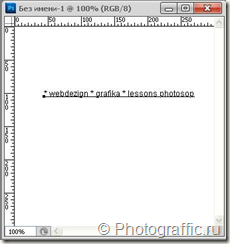
3. В настройках инструмента Текст нажмите на значок, отмеченный на скриншоте красным:
![]()
и в открывшемся окне выберите стиль деформации текста дугой:
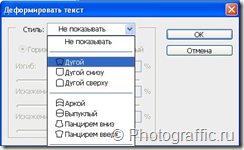
Для этого стиля примените следующие настройки:

4. Теперь дублируйте текстовый слой: Слой (Layer) –> Создать дубликат слоя…(Duplicate Layer…)
и примените команды Редактирование (Edit) –> Трансформирование (Transform) –> Поворот на 180° (Rotate 180°)
сместите текстовый слой так, чтобы получилось так:

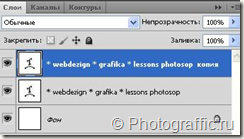
5. Для обводки нашей печать создадим новый слой и выберем инструмент “Эллипс” ( Ellitical Marquee tool), его также можно вызвать горячей клавишей U. С помощью эллипса создайте контур вокруг текста. Выберите настройки кисти – диаметр – 5px, жесткость – 100%, цвет – черный. Снова выберите инструмент “эллипс”, кликните в любом месте документа правой кнопкой мыши и выберите строку “Выполнить обводку контура” –> кисть.

6. Создайте подобным образом внутренний контур печати. В настройках кисти поменяйте диаметр на меньший (2 px) и также, как и предыдущий раз обведите контур.

7. Напишите текст, который будет находится во внутренней части будущего оттиска и сдвиньте его точно в центр при помощи инструмента Перемещение (Move Tool).

8. Для того, чтобы оттиск печати получился более правдоподобным следует наложить любую черно-белую текстуру и поменять режим смешивания слоев. Для примера мы можем быстро создать текстуру сами. Для этого создайте новый слой. Примените команды Фильтр (Filter) –> Рендеринг (Render) –> Облака (Clouds). Добавим шум: Фильтр (Filter) –> Шум (Noise) ->Добавить шум (Add Noise):
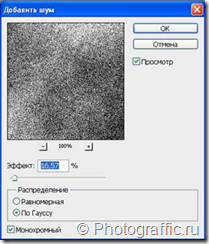
9. Меняем режим смешивания слоев (Blending mode) на Осветление (Screen). Последний штрих – объединяем слои (Слой –> Выполнить сведение…) и повернуть изображение, применив команды Редактирование (Edit) – Трансформирование (Transform) – Поворот (Rotate).
Источник: vgrafike.ru
Как самому изготовить печать или штамп?

Нечасто обычному человеку нужна информация о том, как самому изготовить печать. Но все же бывают случаи, когда советы такого плана помогут в творчестве или реализации креативных идей. Мы собрали несколько рекомендаций, но сначала рассмотрим виды штампов и их предназначение.
Существуют печати для официальной документации:
- Гербовая. Удостоверяет подлинность документов государственных учреждений.
- Коммерческая. Используется индивидуальными предпринимателями и юридическими лицами.
- Штамп. Заменяет рукописный текст на бланках учреждений.
Если с документами все понятно, то как промаркировать свои книги, письма, личные вещи? Привыкшие к стандартам мастера вряд ли сделают креативный эскиз изображения. Проще сделать оттиск самостоятельно. Ниже расскажем, как сделать печать в домашних условиях.
Внимание: инструкция содержит советы о том, как изготовить печать для личных нужд. Незаконное изготовление штампа в коммерческих и других целях наказывается принудительными работами или лишением свободы на срок до двух лет. В лучшем случае вам придется заплатить штраф до 80 тыс. руб. (ст. 327, пункт 1).
Виды самодельных оттисков:
- Экслибрис. Им можно пометить, например, книги домашней библиотеки. На оттиске может быть красивое изображение или ваш фамильный герб.
- Логотип. Ставят на изделиях хенд-мейда, бумажных пакетах, упаковке.
- Заготовка для оттисков на воске. Используют для запечатывания писем.
- Игрушечная печать для игр с детьми.

Металлическое ударное клеймо — еще один вид самодельных оттисков
Программы для создания изображений
Изготовление печати начинается с создания рисунка для оттиска. Для этого используются графические программы:
- Stamp — популярный и бесплатный софт для создания макетов изображений. Интуитивно понятный, работать с ним сможет даже непродвинутый пользователь. Бесплатно получится скачать только демоверсию.
- «Штамп» — бесплатная программа с широким функционалом.
- Corel Draw, Illustrator — векторные графические редакторы для создания детальных изображений. Требуют наличия базовых навыков.
- Fine Print – платная программа для вставки изображения оттиска в текстовый документ.
- MyStampReady онлайн конструктор печатей позволяет создать и скачать макет в различных форматах за небольшую сумму

Процесс создания макета печати в Corel Draw
Способы изготовления печатей
Приводим 3 основных способа: сложный, простой, для детей.
Сложный: печать из фотополимера
Технология фотоэкспонирования способна передать мельчайшие детали рисунка. Однако она финансово затратна и сложна в реализации: нужно освоить графические программы, купить пленку и полимер, найти экспонирующую камеру и подходящий лазерный принтер.
Шаг 1. Нужен макет изображения. Для создания профессионального рисунка воспользуйтесь Corel Draw, но подойдут и другие программы.
Шаг 2. Для распечатки макета используйте лазерный принтер с разрешающей способностью от 600 dpi. В качестве основы подойдут пленки Lomond или Kimoto.
Шаг 3. Распрямите негатив и положите его на стекло лицевой поверхностью кверху. Перед этим смочите стекло водой, чтобы негатив лучше прилип. Желательно закрыть его защитной пленкой. Разглаживающими движениями от центра к краям уберите из-под пленки воздух и остатки воды.
Шаг 4. Кромку негатива оклейте бордюрной лентой, углы оставьте свободными.
Шаг 5. Равномерно, без обрыва струи, залейте фотополимером негатив. Если появились пузырьки, проткните их иглой или выдуйте струей воздуха из резиновой груши.
Шаг 6. Аккуратно наложите на полимер пленку шершавой стороной внутрь, а гладкой наружу. Слегка прижмите ее посередине и постепенно отпускайте концы. Сверху положите еще одно стекло и зажимами (продаются в магазинах канцтоваров) зафиксируйте по краям.
Шаг 7. Полученный «бутерброд» поместите в экспонирующую камеру. Лицевая сторона должна быть сверху. Выставьте продолжительность экспонирования. По завершении процесса переверните композицию и повторите процедуру. Для каждого полимера задается своя продолжительность экспонирования. Например, VX55 и ROEHM следует выдерживать одну минуту.
Чтобы не ошибиться, читайте технические регламенты.
Шаг 8. Осторожно снимите стекло и разделите негатив с полимером. Прозрачный субстрат оставьте на месте. С помощью зубной щетки и неабразивного моющего средства смойте с клише остатки незатвердевшего полимера. Лучше всего это делать под струей теплой воды.
Шаг 9. Промытое клише замочите на 5—10 минут в воде и повторно подвергните экспонированию.
Шаг 10. Аккуратно вырежьте клише по контуру, не трогая бортиков. Наклейте заготовку на оснастку. Печать готова!
Новички часто отделяют субстрат от полимера после экспонирования. В результате не получается приклеить заготовку штампа. Помните: шершавая поверхность субстрата соприкасается с полимером, а гладкая приклеивается к корпусу.

Такой оттиск можно использовать для запечатывания воска или сургуча
Простой: штамп, изготовленный с помощью фольги
Найдите старый штамп или дощечку подходящего размера, желательно с ручкой. Приклейте к ней полученную надпись, и можно пробовать качество оттиска.
Эта технология не требует от вас особых художественных талантов. Материалы для изготовления заготовки есть в каждом доме. Износостойкость такого штампа ниже, чем у фотополимера, однако с его помощью можно сделать несколько сотен оттисков.
Шаг 1. Подберите подходящий рисунок. Переведите его на кальку, а затем — на фольгу. Для этого можно взять карандаш или непишущий стержень ручки и обвести контур с легким нажимом. Фольга подойдет любая: пищевая в рулоне или от шоколадной плитки.
Шаг 2. В полученные углубления аккуратно залейте прочную шпатлевку или эпоксидный клей. Отложите заготовку на двое суток, чтобы она просохла.
Шаг 3. По окончании срока выньте полученную надпись из фольги. Слепок должен легко отделиться.
Шаг 4. Найдите старый штамп или дощечку подходящего размера, желательно с ручкой. Приклейте к ней полученную надпись и протестируйте качество оттиска. Готово!

Основой может стать износившийся резиновый штамп
Печати для детей
Кто из нас не рисовал на ластике, а потом с упоением не штамповал последнюю страницу тетради? Дети любят делать оттиски. И вы можете вместе с ними изготовить целую коллекцию фигурных штампов.
Потребуются пористая резина (продается вместе с канцтоварами), клей «Момент», гуашь, ножницы, карандаш.
Шаг 1. Нарисуйте карандашом узор на пористой резине на клеевой основе. Рекомендуем именно этот материал, поскольку на нем можно выполнить более детальный рисунок, чем на поролоне.
Шаг 2. Аккуратно вырежьте полученное изображение. Канцелярским ножом проделайте дырочки.
Шаг 3. Приготовьте несколько винных пробок либо крышек от пластиковых бутылок. Наклейте на них вырезанные изображения.
Шаг 4. В небольшом количестве воды разведите гуашь или возьмите штемпельную краску. Всё, можно ставить первый оттиск!

Штампы на деревянной основе выглядят очень колоритно
Заготовки из пористой резины можно использовать для создания художественных оттисков для скрапбукинга. А чтобы открытка была аккуратной и красивой, не забудьте о биговке. Что это и как ее делать в домашних условиях — читайте здесь.
Смотрите на видео еще один простой способ сделать штамп своими руками:
Итоги
- Сделать печать в домашних условиях можно быстро и просто.
- Разнообразие технологий позволяет выбрать подходящий по трудоемкости и капиталовложениям способ.
- Фотоэкспонирование точнее всего передаст детали рисунка, но проще сделать печать из подручных средств.
- Незаконное изготовление штампов уголовно наказуемо.
Источник: print-info.ru